HOW TO
Beschränken von Mehrfachauswahl-Antwortkombinationen in ArcGIS Survey123 Connect
Zusammenfassung
Manchmal ist es notwendig, zu unterbinden, dass Benutzer für Surveys, die Fragen mit Mehrfachauswahl enthalten, bestimmte Antwortkombinationen in ArcGIS Survey123 Connect auswählen können. Damit sollen ungenaue Survey-Antworten vermieden werden.
Im unten als Beispiel dargestellten Survey-Formular enthält eine Frage mit Mehrfachauswahl vier Auswahlmöglichkeiten: Option A, Option B, Option C und Not Option C. Wenn die Auswahl sowohl von Option C als auch von Not Option C keine logische Antwort ist, ist es möglich, diese Auswahlmöglichkeiten zu beschränken.
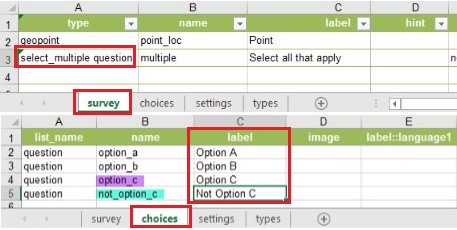
Vorgehensweise
Um die Auswahlmöglichkeiten in der Antwort auf eine Frage mit Mehrfachauswahl in ArcGIS Survey123 Connect zu beschränken, führen Sie die folgenden Schritte aus.
Hinweis: In diesem Beispiel bilden Option C und Not Option C eine verbotene Antwortkombination im Survey.
- Öffnen Sie in ArcGIS Survey123 Connect das XLSForm des Survey.
- Wählen Sie auf dem Arbeitsblatt survey in der Spalte type die Zelle mit der Frage mit Mehrfachauswahl aus (select_multiple <Name der Liste>).
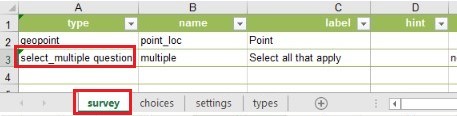
- Erstellen Sie eine Einschränkung für Option C und Not Option C. Weitere Informationen zum Verwenden der Einschränkungsformel finden Sie unter ArcGIS Survey123: Formeloperatoren.
- Wählen Sie in der Spalte constraint die Zelle parallel zur Frage mit Mehrfachauswahl aus. Wählen Sie unten im Beispiel E3 aus.

- Geben Sie in der ausgewählten Zelle das folgende Skript ein:
not(selected(., 'option_c') and selected(., 'not_option_c'))
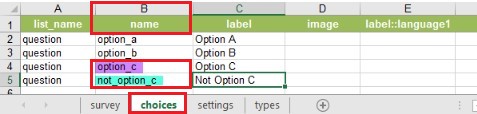
- Erstellen Sie eine Einschränkungsmeldung, die zurückgegeben wird, wenn der Benutzer sowohl Option C als auch Not Option C als Antwort auswählt.
- Wählen Sie in der Spalte constraint_message die Zelle parallel zur Frage mit Mehrfachauswahl aus. Wählen Sie unten im Beispiel F3 aus.

- Geben Sie, wie unten gezeigt, in der ausgewählten Zelle die Einschränkungsmeldung ein.
You cannot select both Option C and Not Option C.
- Speichern Sie das XLSForm des Survey.
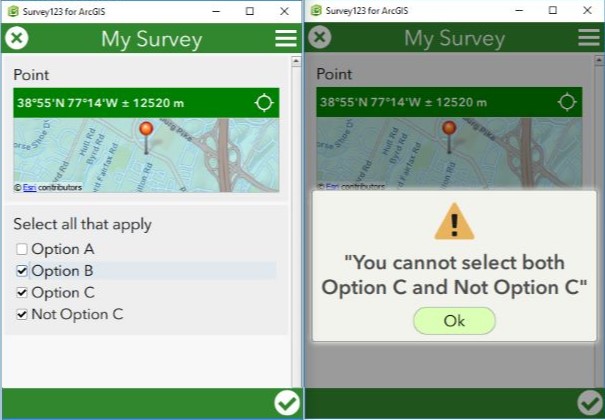
Artikel-ID: 000020969
Unterstützung durch ArcGIS-Experten anfordern
Beginnen Sie jetzt mit dem Chatten

